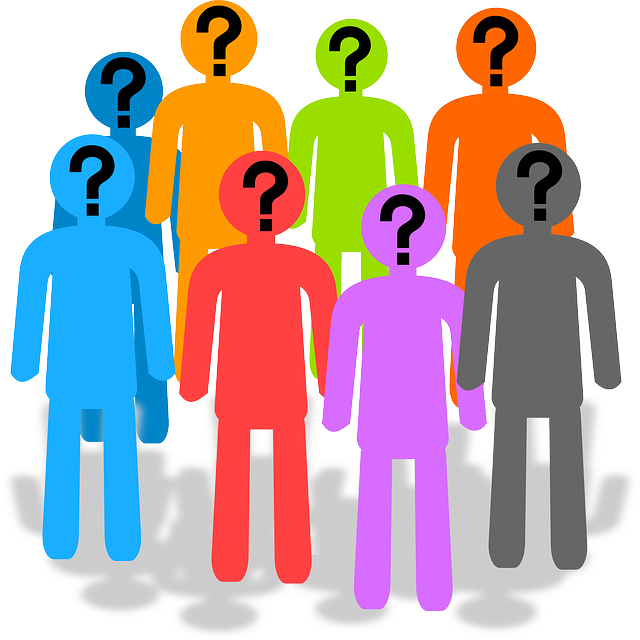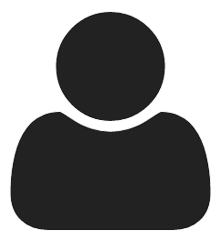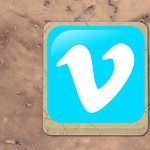Bij GoToMeeting is er bij de desktop applicatie een nieuwe optie. Je kunt een deelnemer zonder naam:
- een naam geven (als je dit te weten bent gekomen)
- de deelnemer zonder naam’s microfoon dempen
- de onbekende deelnemer uit je webinar zetten.
Je kon al zien hoeveel deelnemers zonder naam ingelogd waren in je webinar maar nu heb je er dus veel meer controle over.
Vraag jij je wel eens af of de geluidsproblemen aan jou liggen tijdens een sessie?
Met de Webapplicatie van GoToMeeting is er nu de mogelijkheid om te zien of de bandbreedte voldoende is voor goed geluid. Is de bandbreedte te laag dan krijg je het advies van de app om naar de mobiele telefoon modus over te schakelen.
Meer focus op je chatfuncties bij de MAC
Met de MAC hebben GoToMeeting en GoToTraining nu meer controle over de chatconfiguratie ingevoerd. Als MAC-gebruiker kan je tijdens de sessie het bedieningspaneel van formaat veranderen en de functies die je niet gebruikt minimaliseren.
Webcam aan of uit op je iPhone
HDFaces is intussen ook vernieuwd bij de GoToTraining. Net zoals bij de iPad kan je nu met je iPhone gedurende een sessie kiezen om alle webcams te zien, of alleen de webcam van de spreker of helemaal geen webcam.
Wil je graag zelf een GoToMeeting houden? Geeft het je meer vertrouwen als je 24/7 live support tot je beschikking hebt?
Je kunt nu GoToMeeting 30 dagen gratis uitproberen? Klik op deze link om je direct aan te melden.